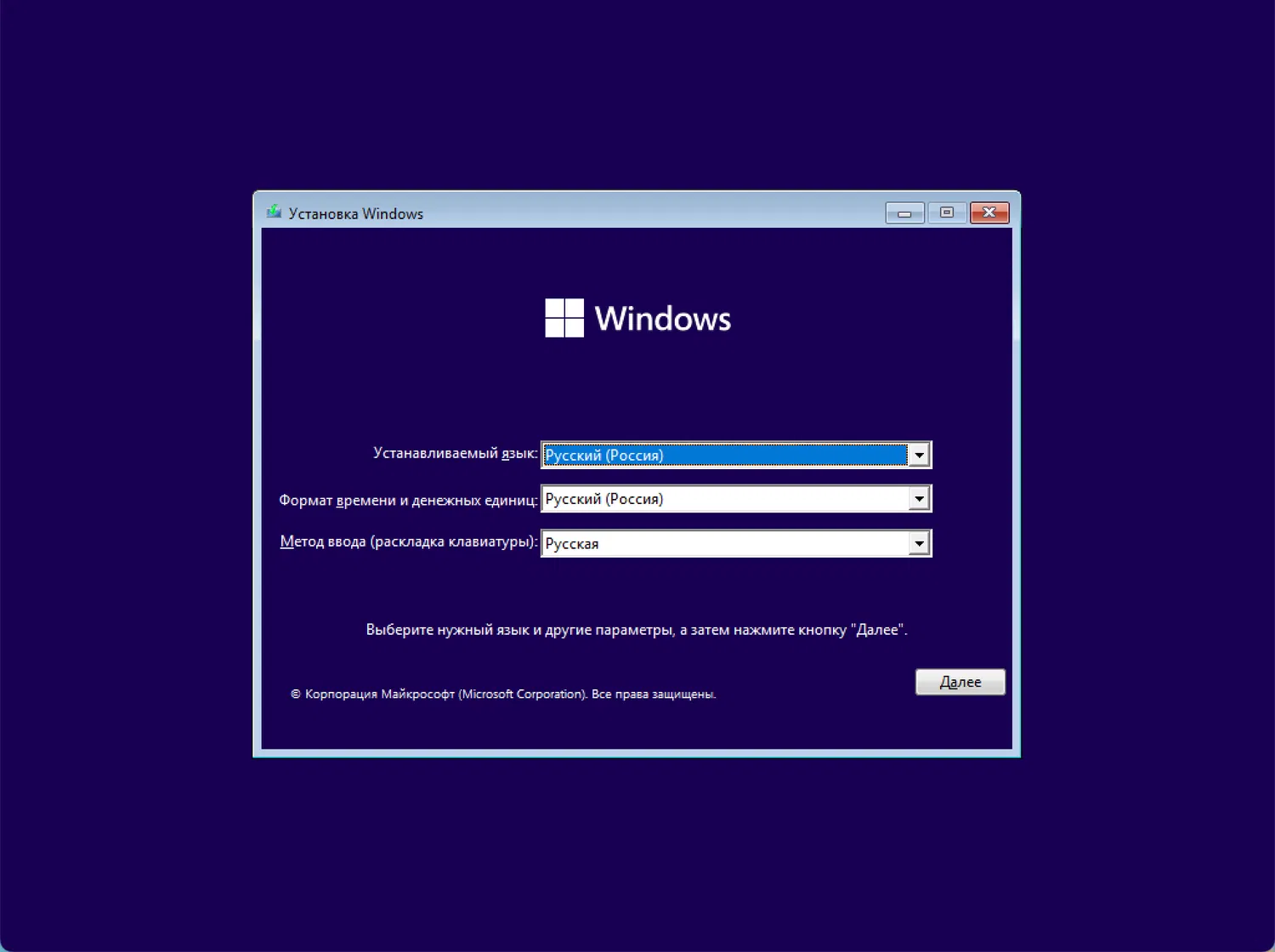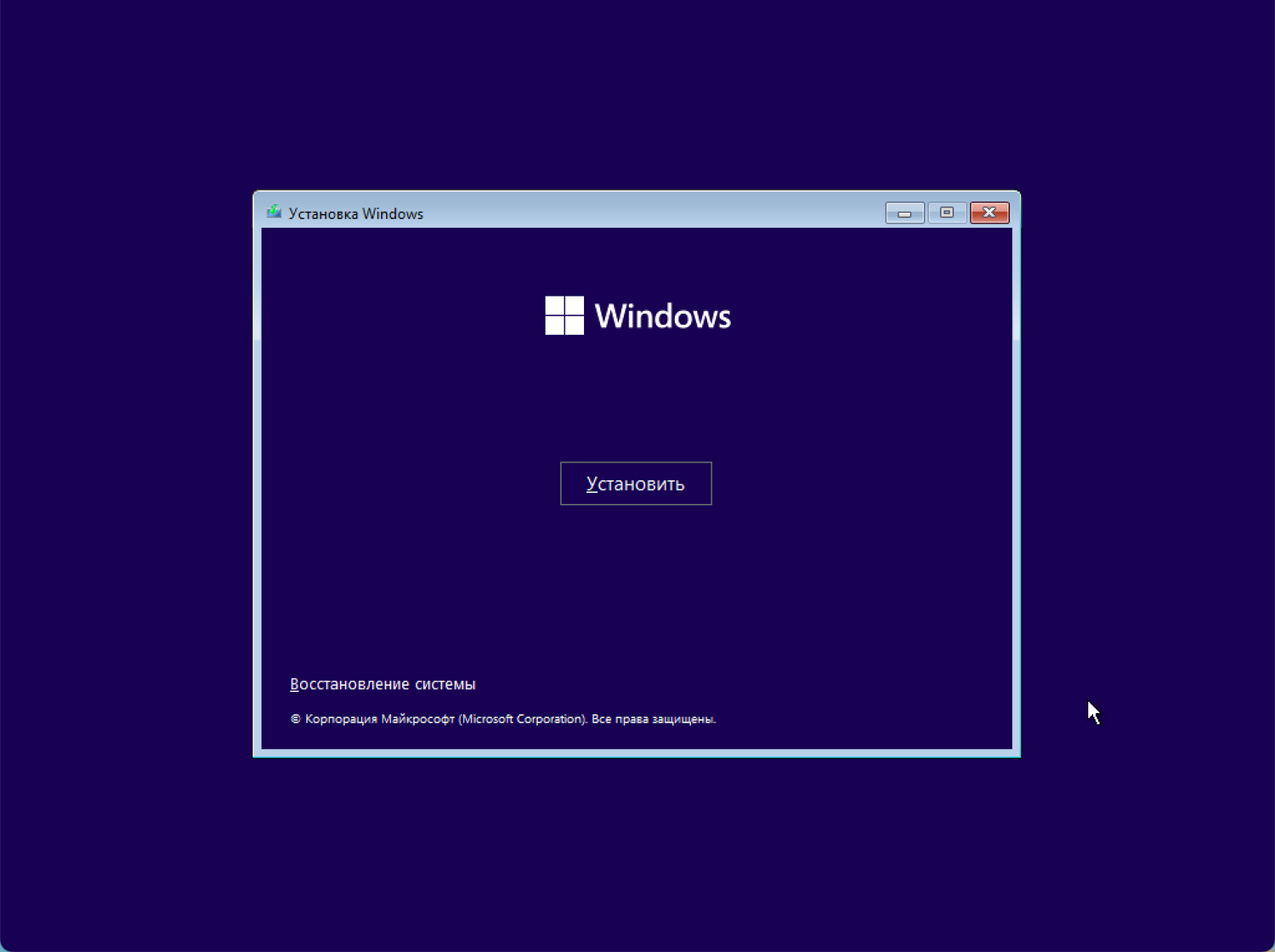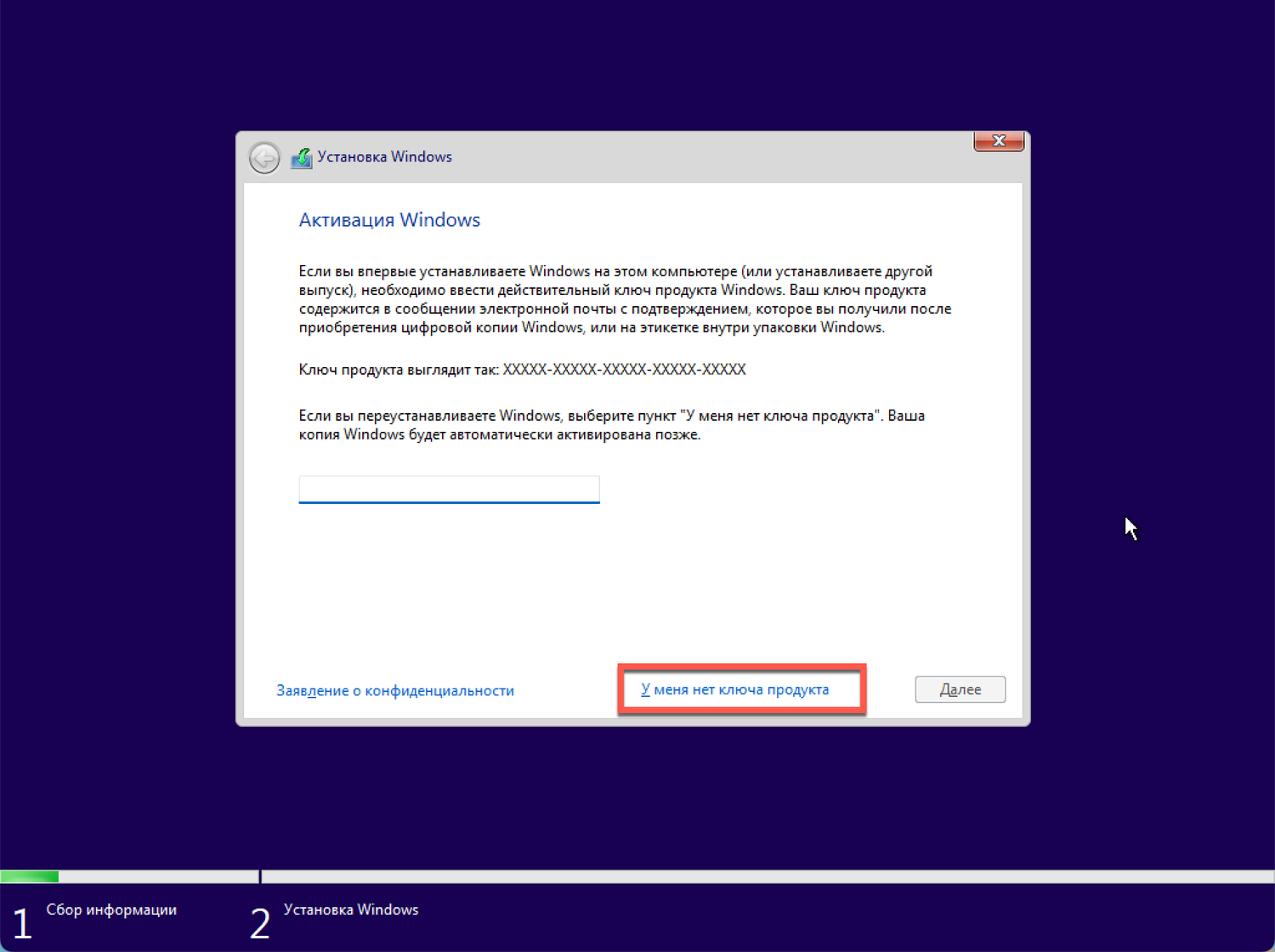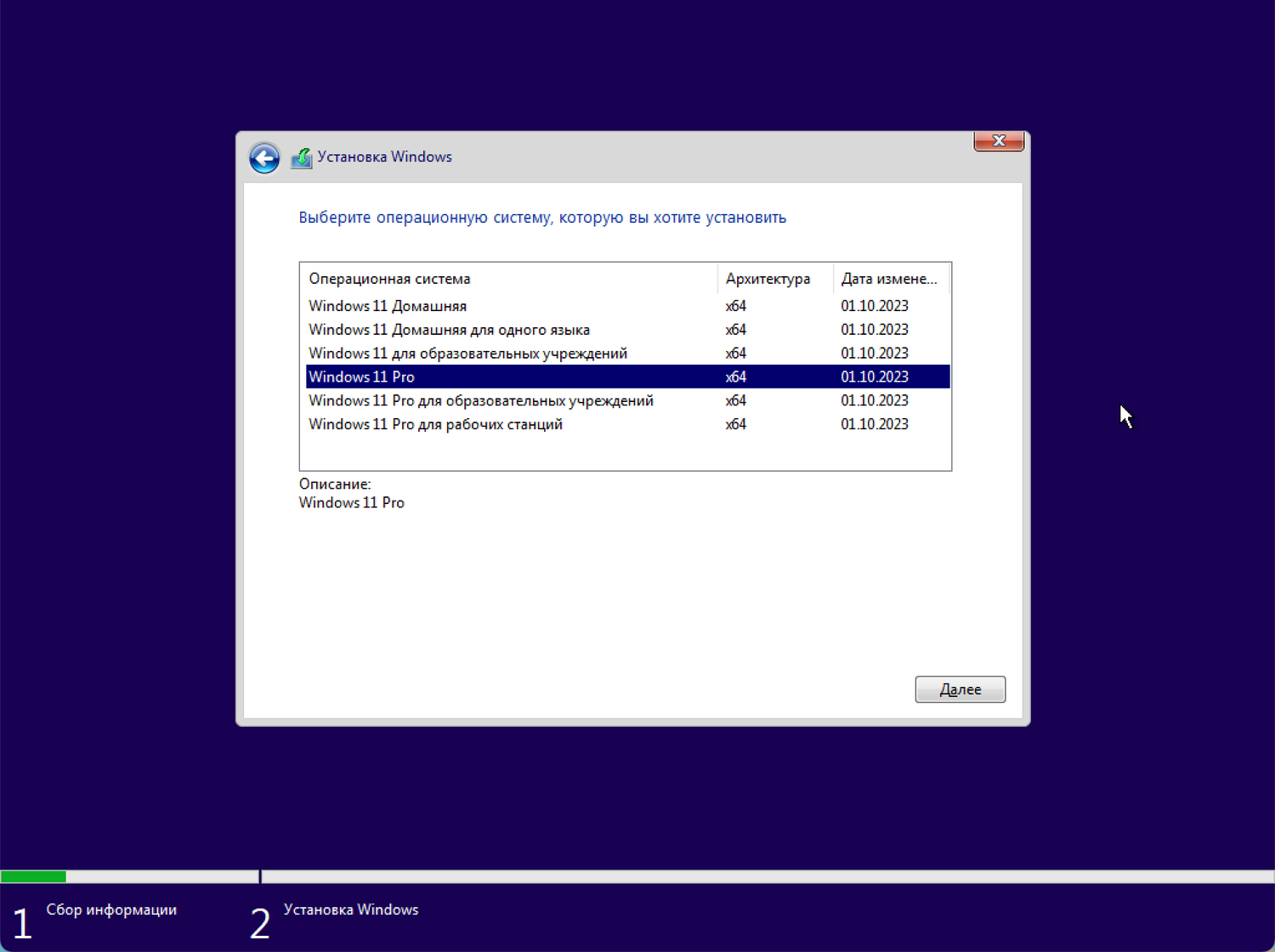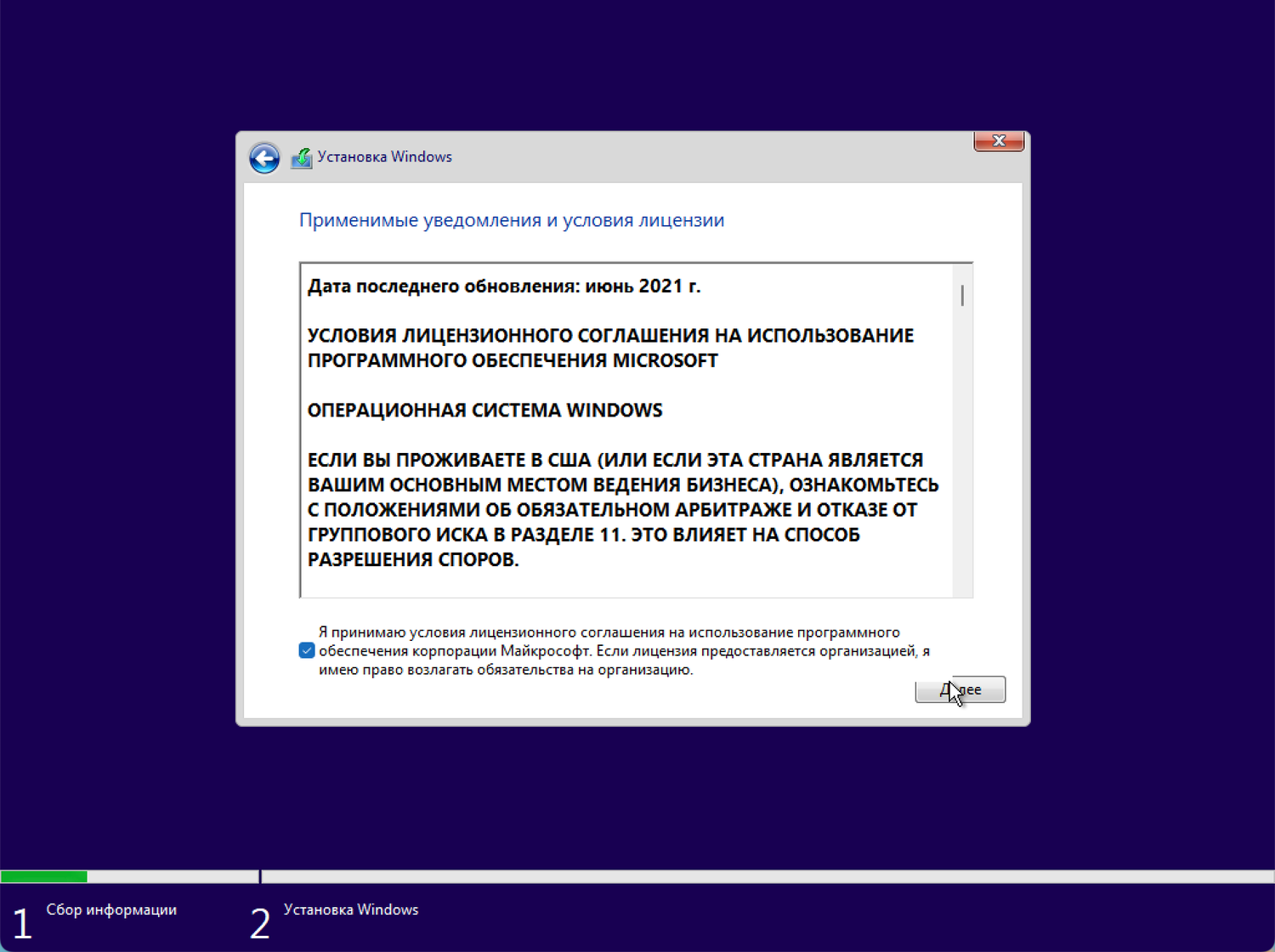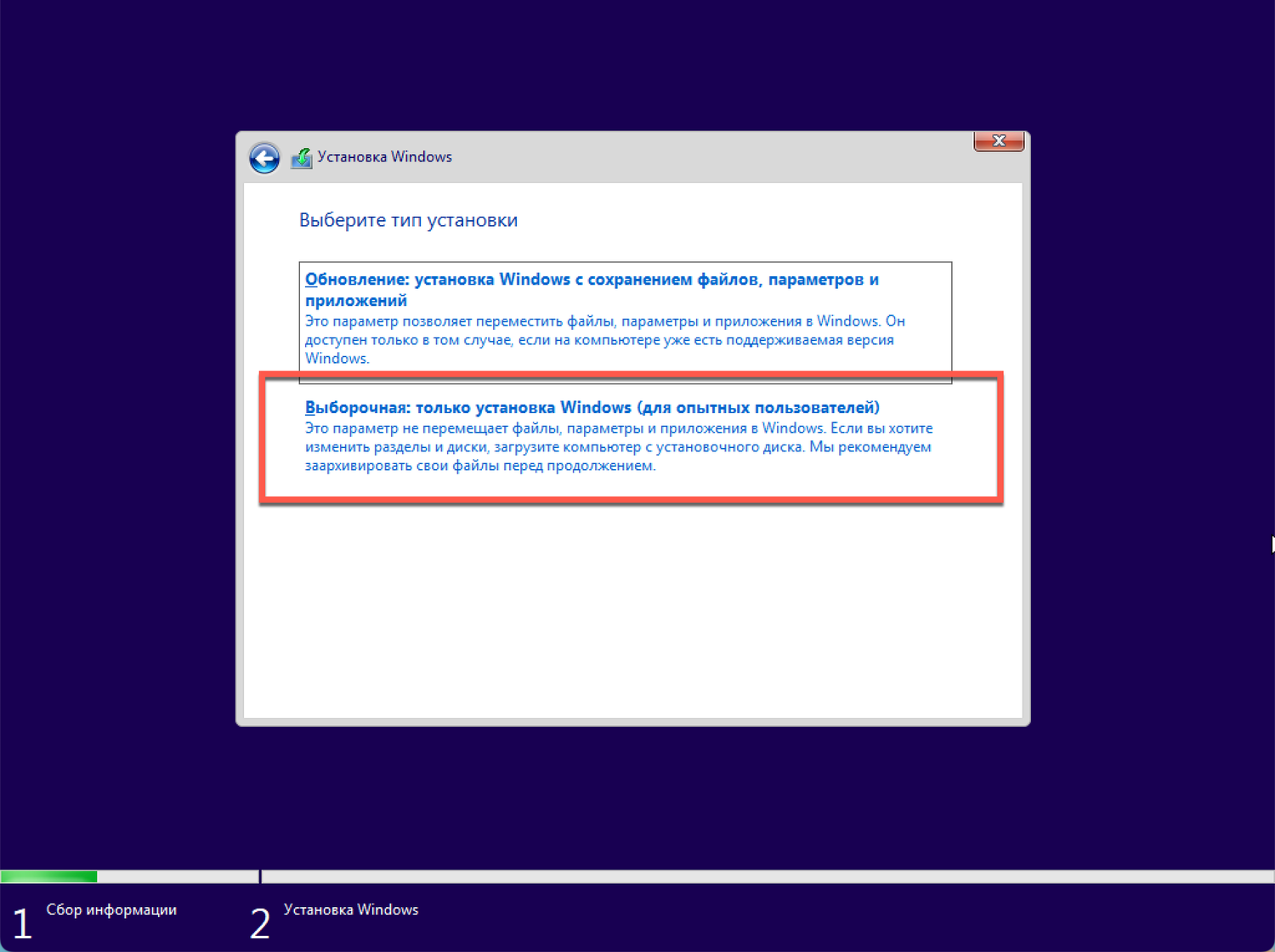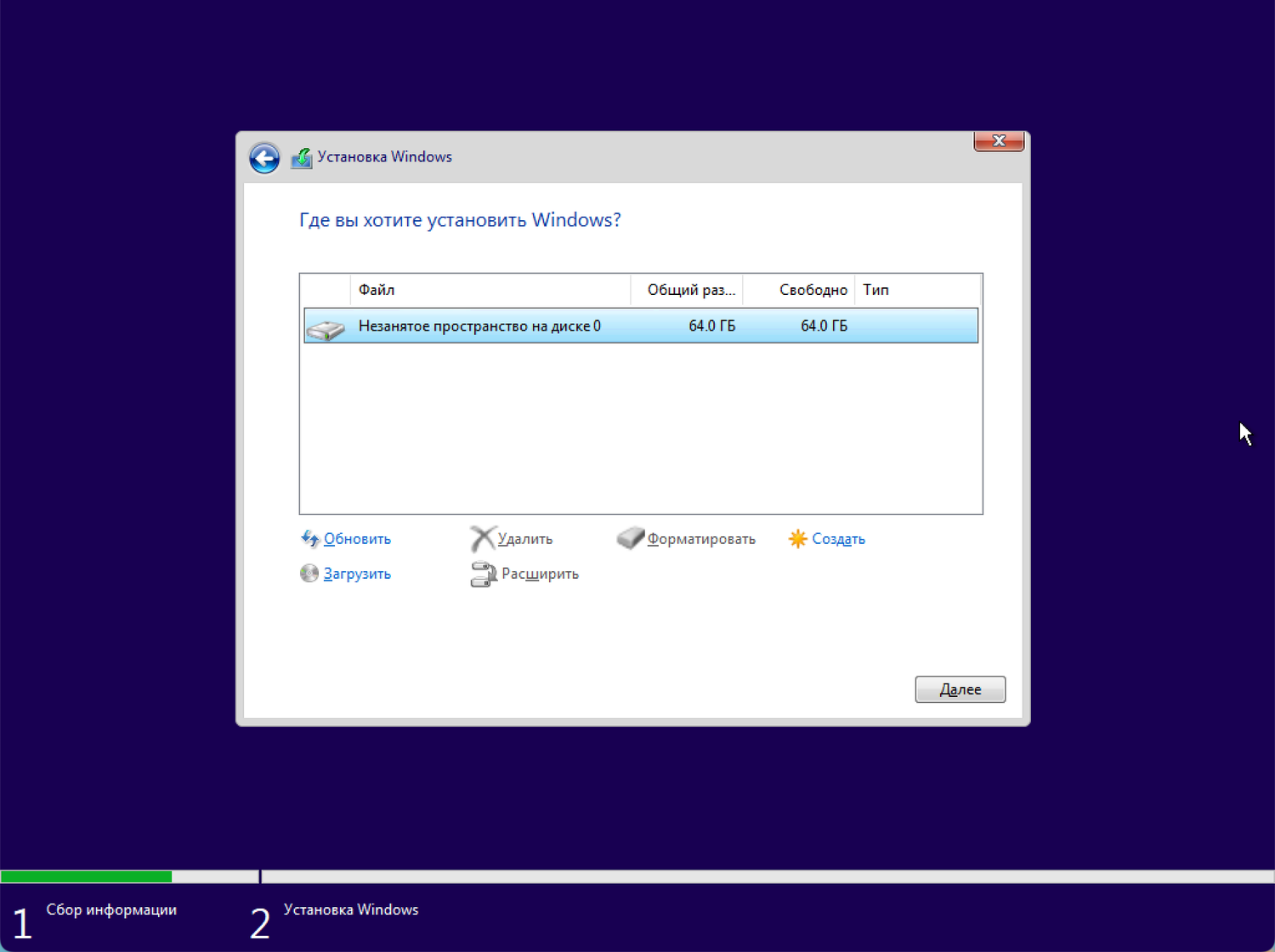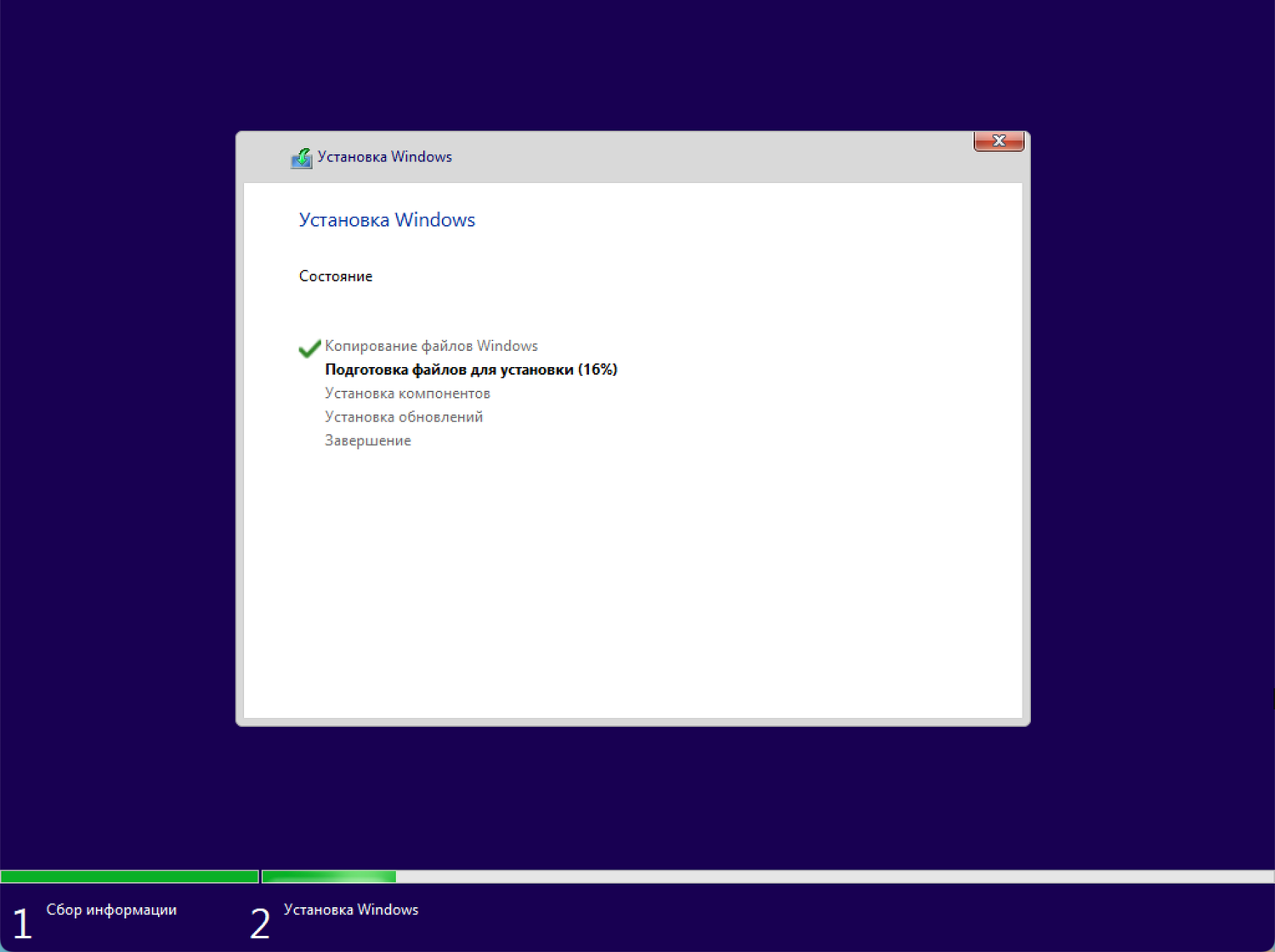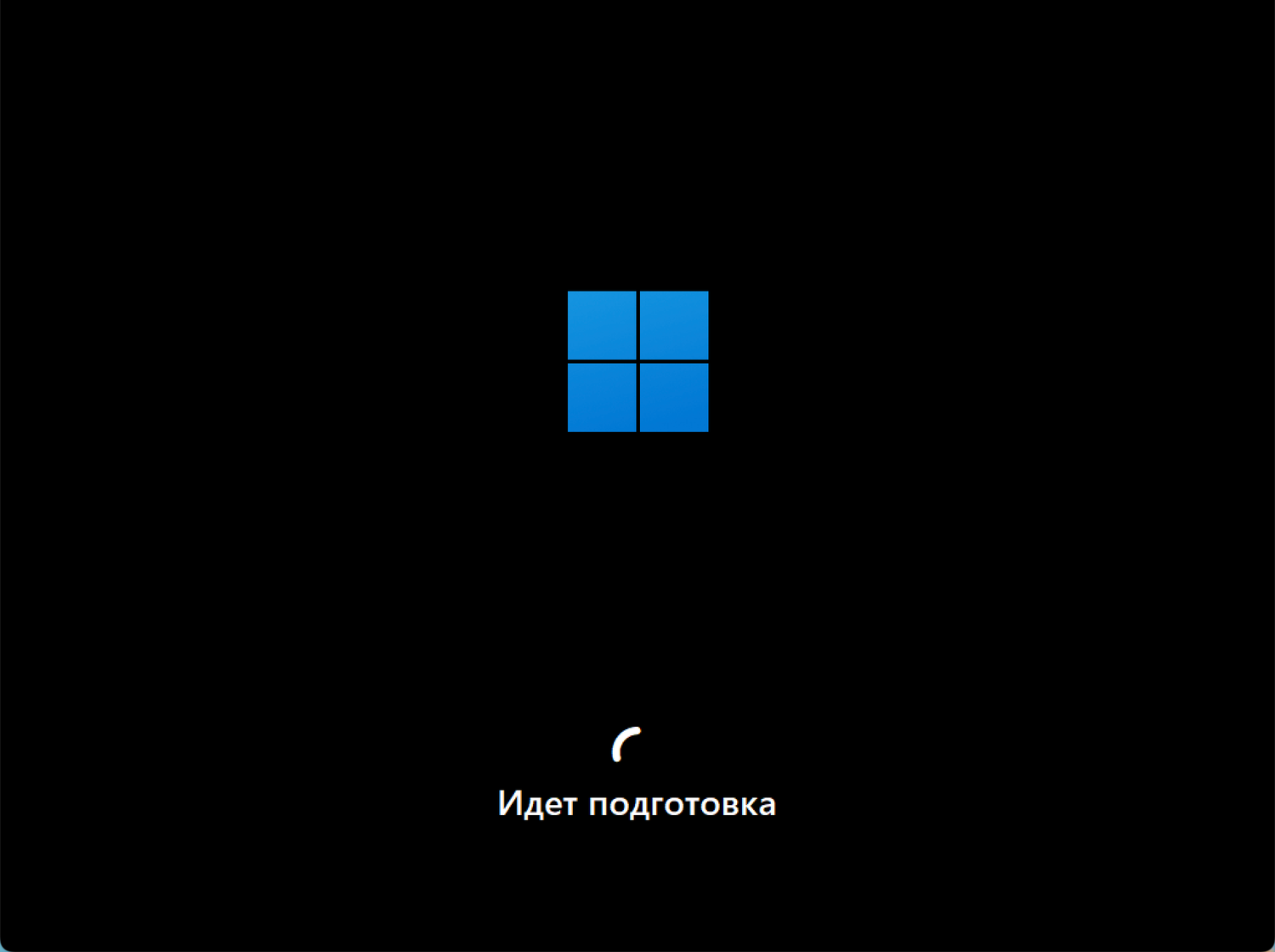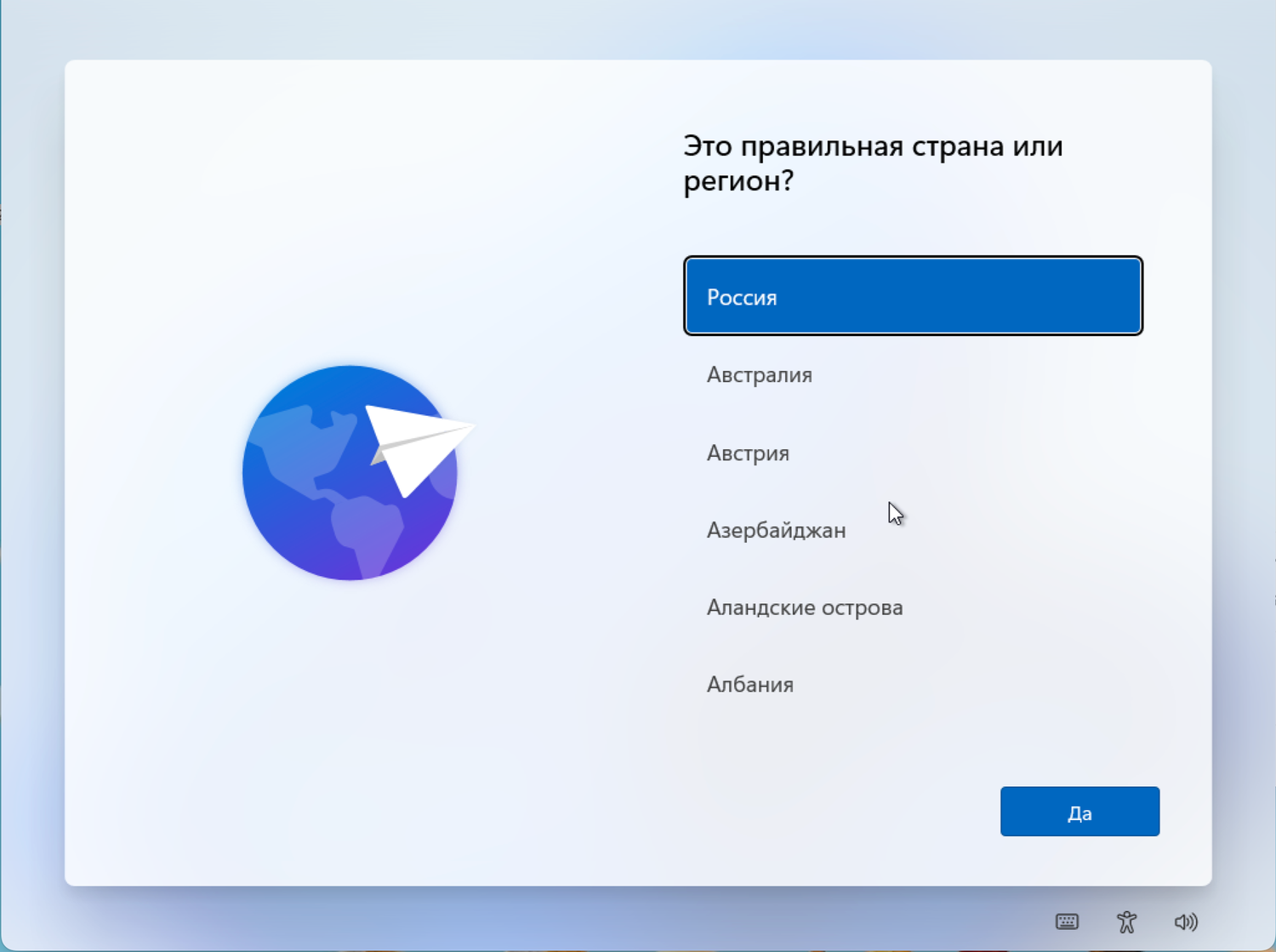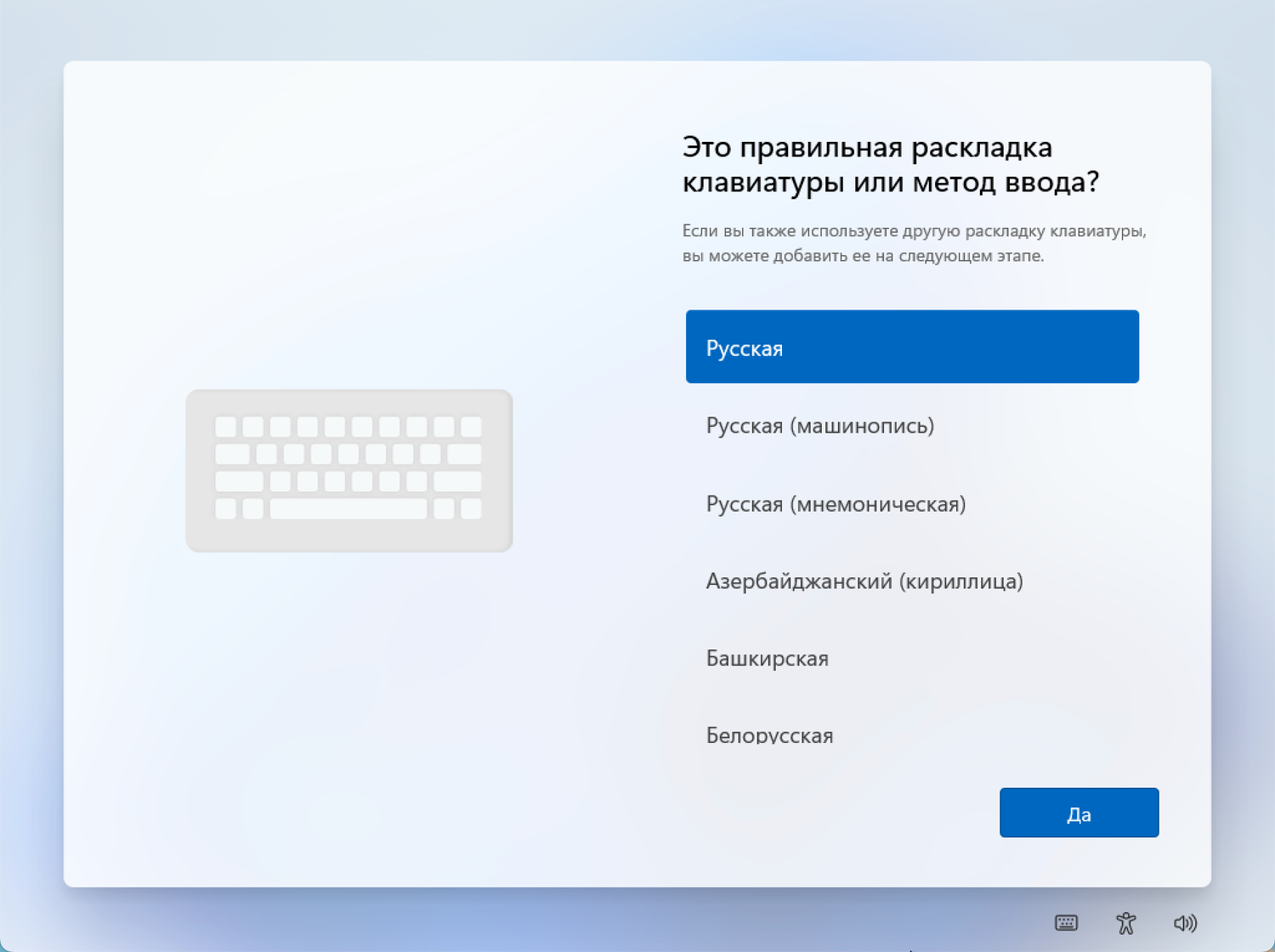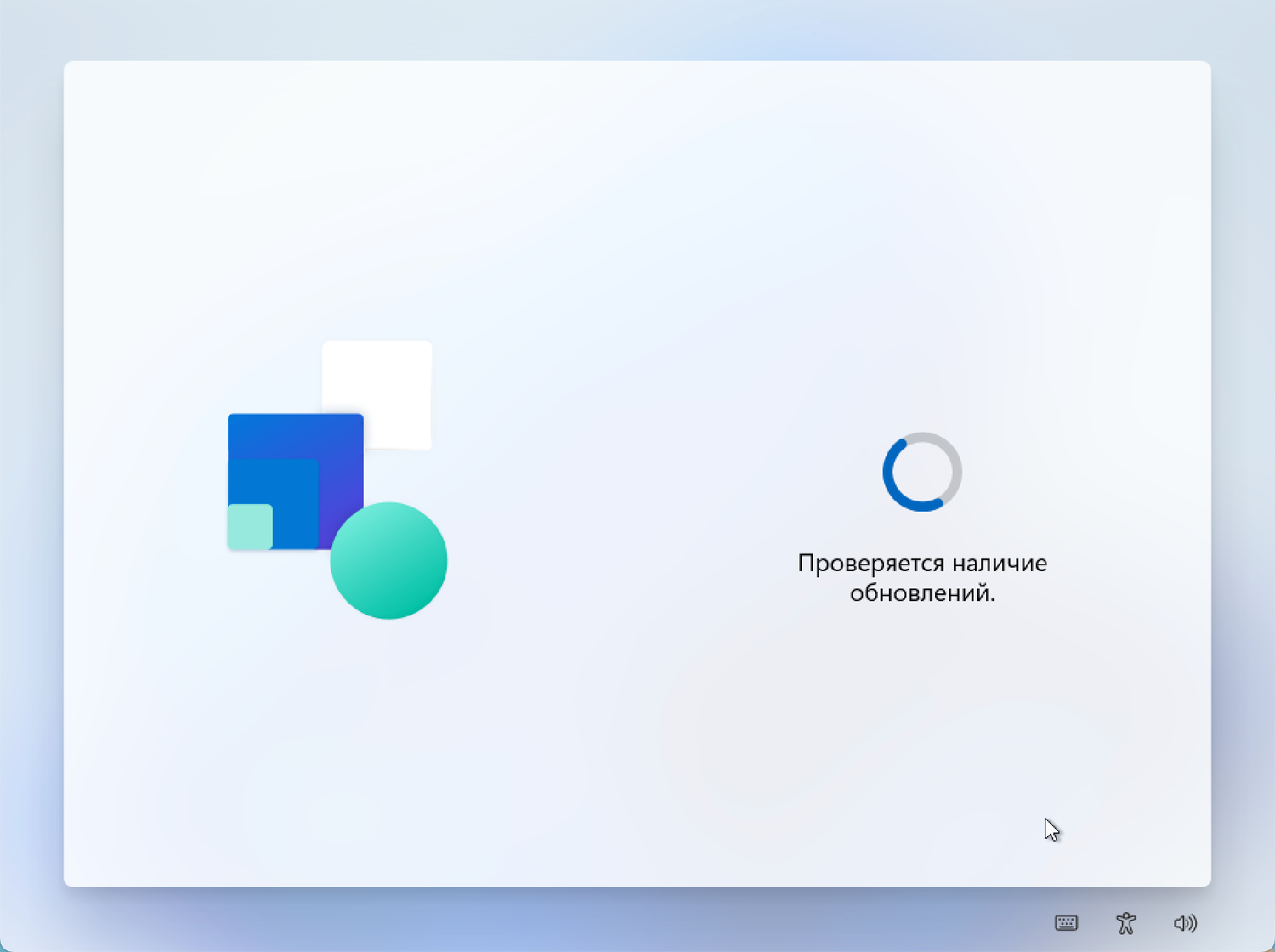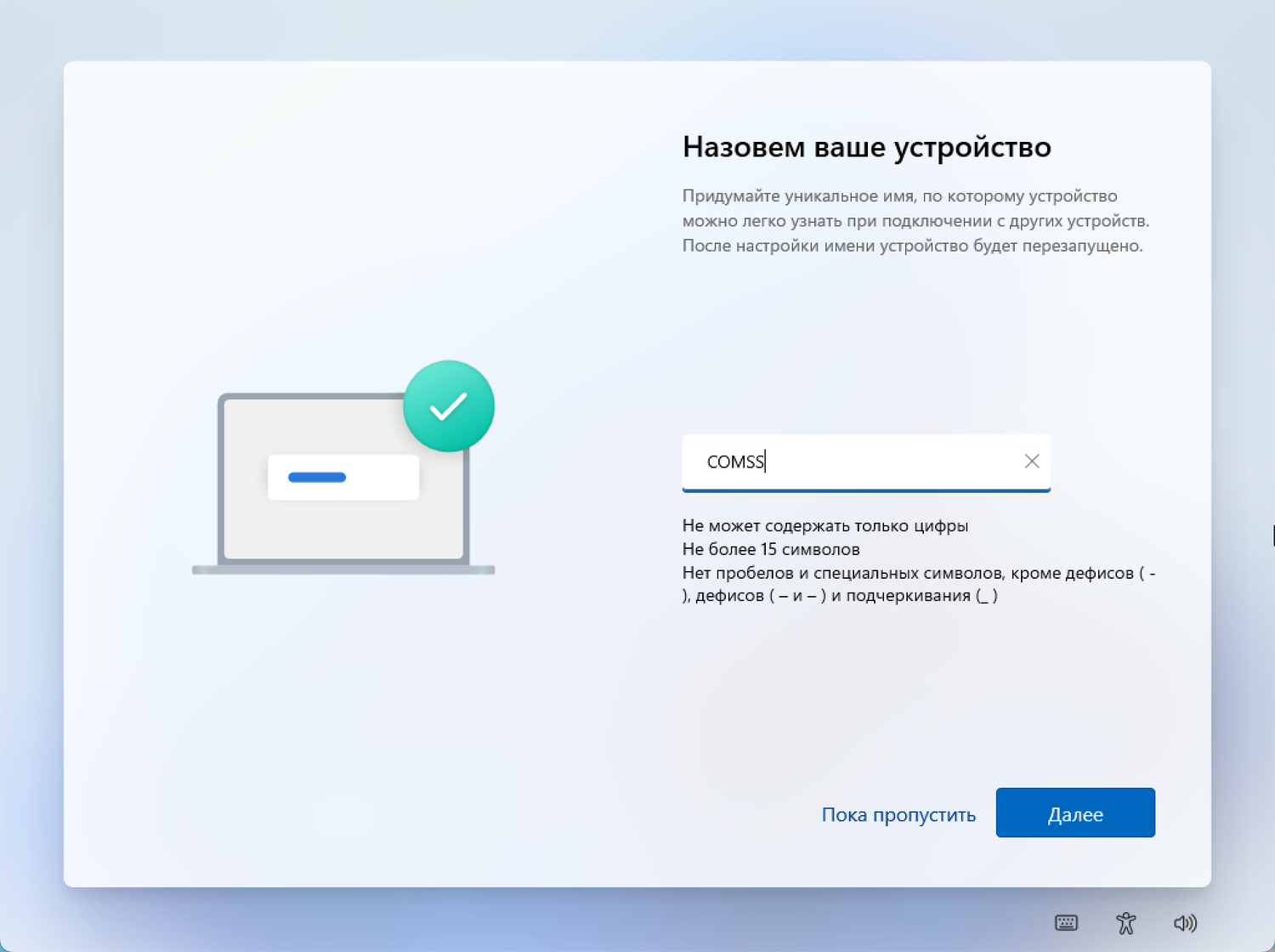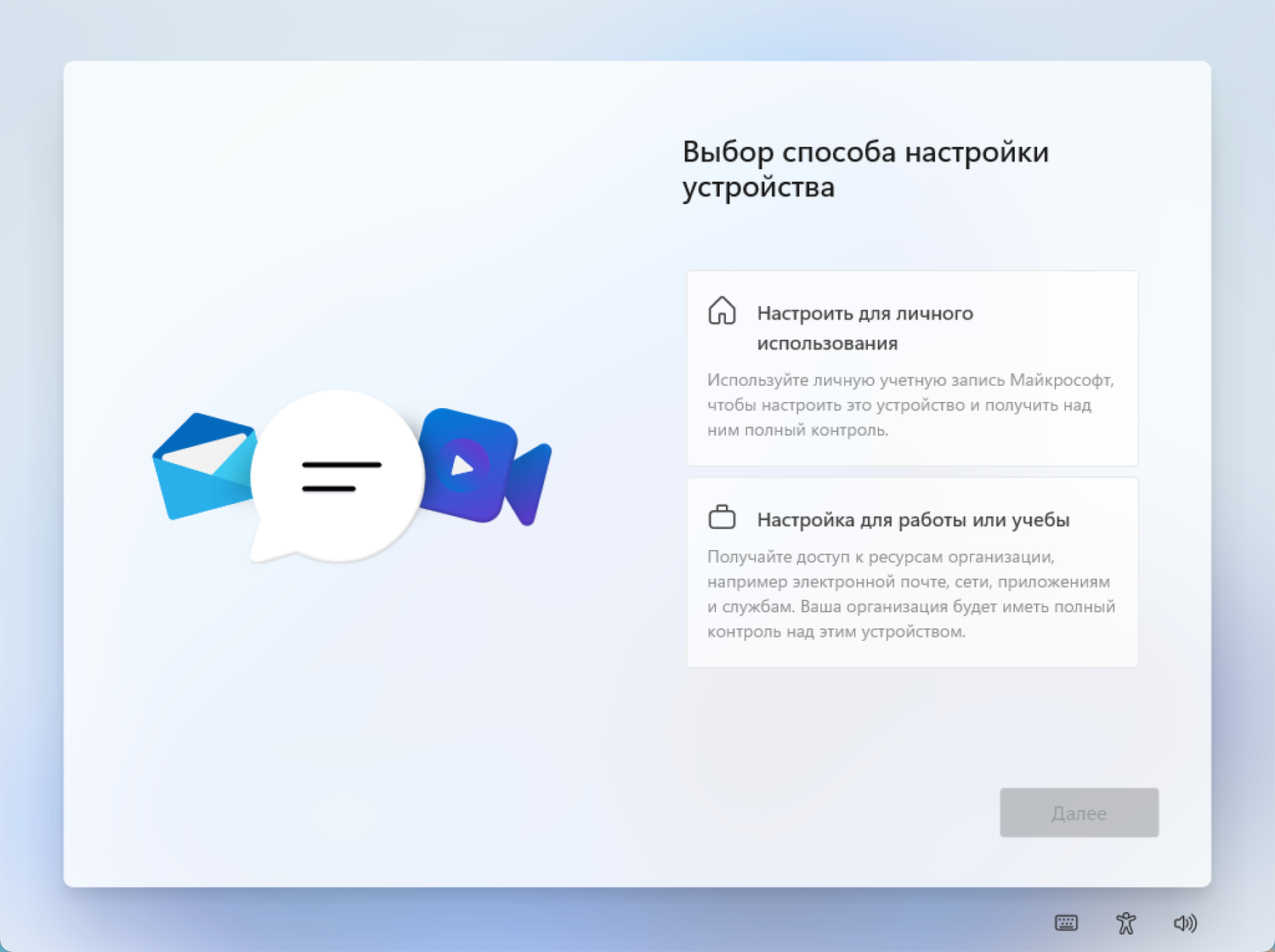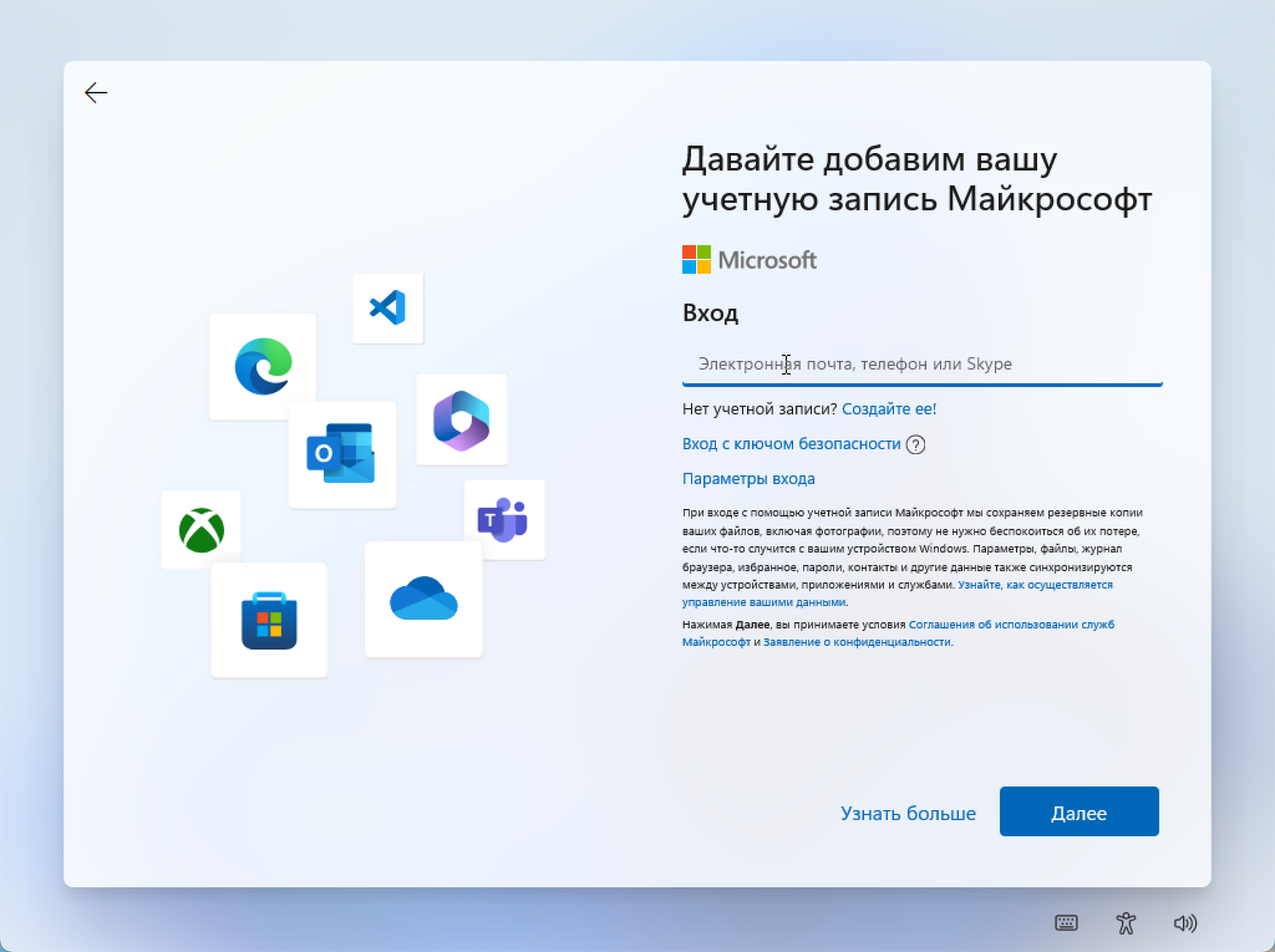Обновление Windows 11 версии 23H2, также известное как 2023 Update, вносит ряд значительных изменений и нововведений, в основном фокусируясь на улучшении интерфейса и функциональности "Проводника", интеграции с ИИ функциями, а также усовершенствовании системы облачного резервного копирования.
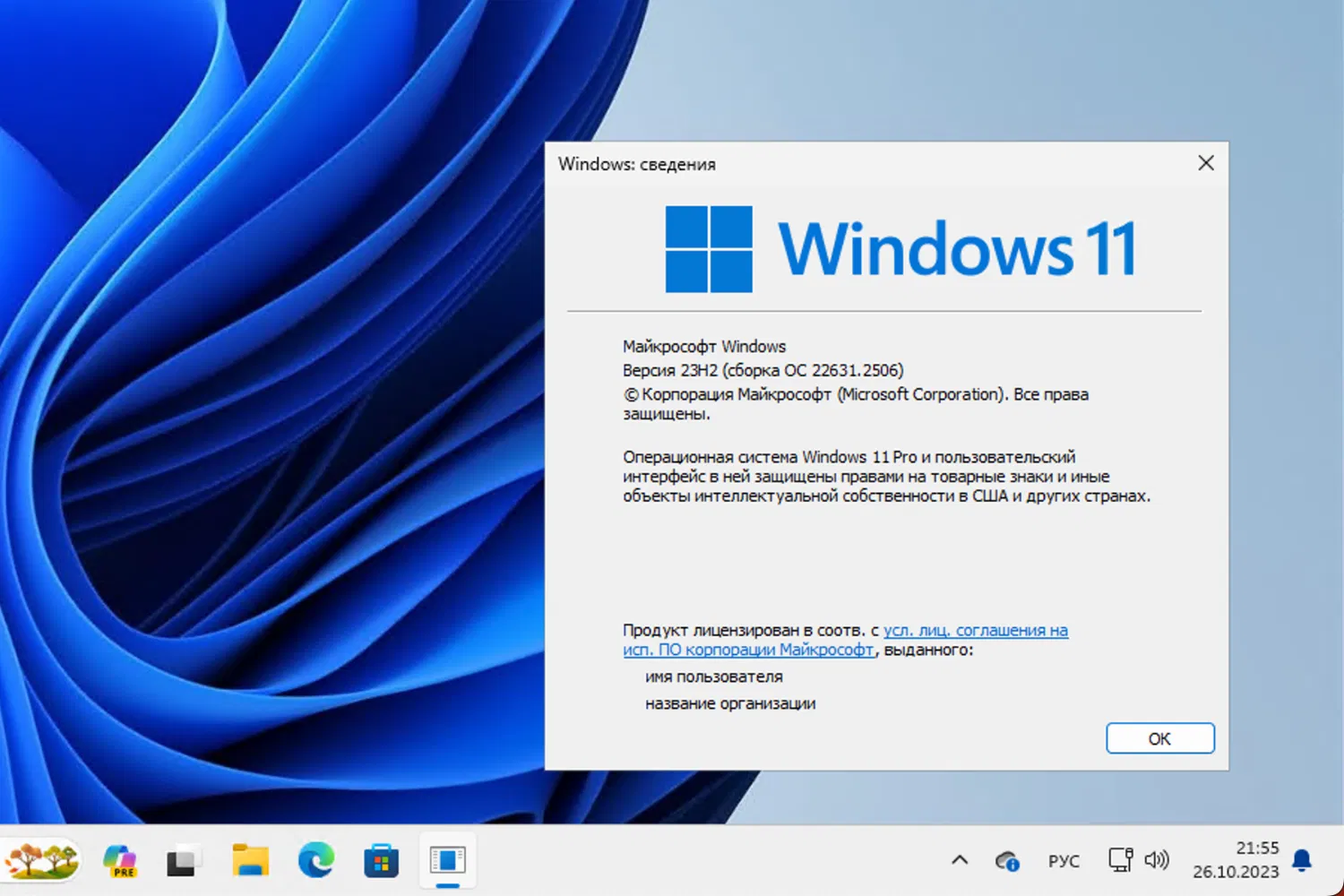
Мы уже рассмотрели, как обновиться до Windows 11, версия 23H2. Теперь расскажем, как установить эту версию операционной системы с нуля, используя официальные ISO-образы.
Шаг 1: Проверка совместимости
Перед началом установки убедитесь, что ваше устройство соответствует системным требованиям Windows 11. Для этого можно использовать приложение "Проверка работоспособности ПК Windows" от Microsoft или ознакомиться с требованиями на официальном сайте Microsoft.
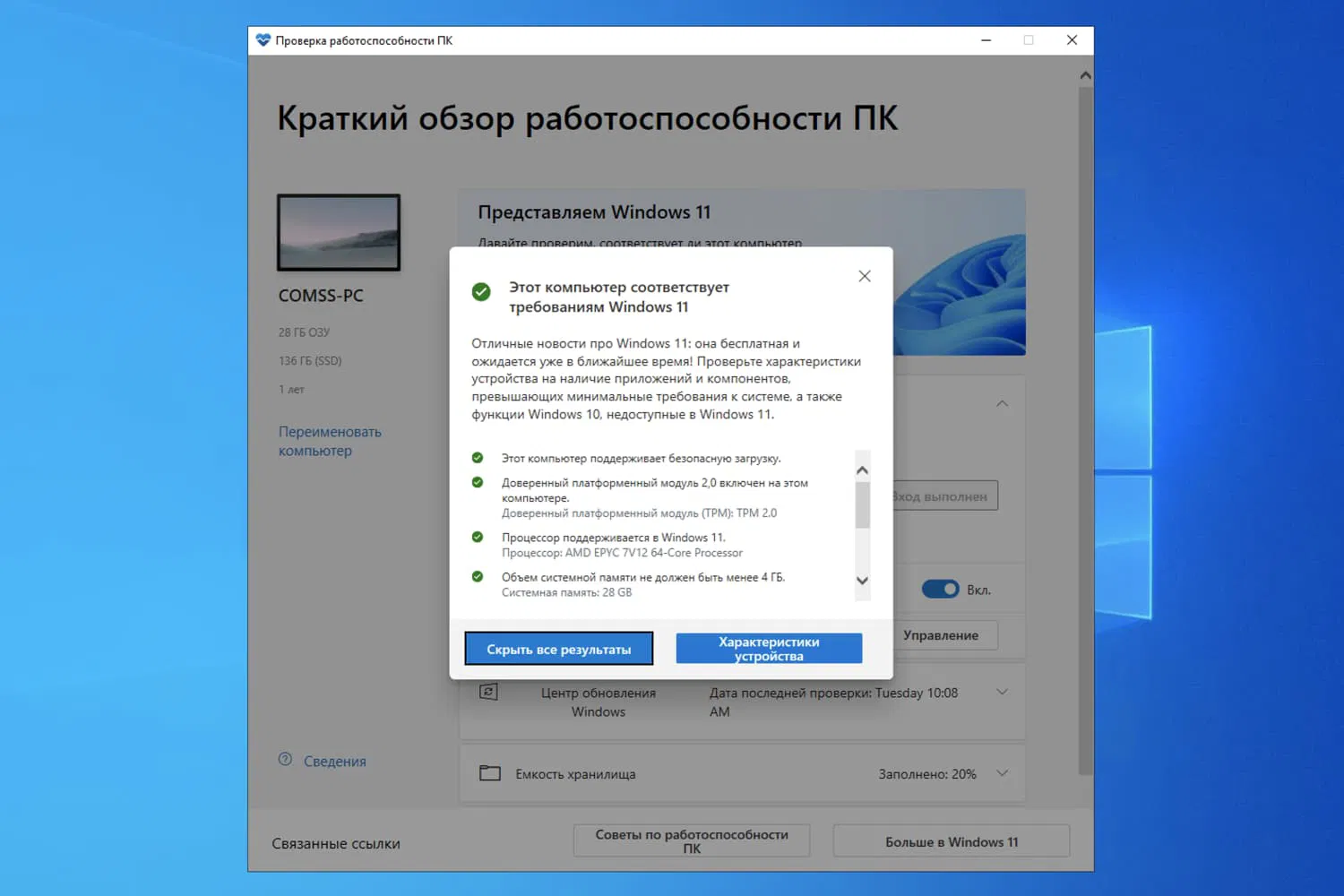
Шаг 2: Загрузка ISO-образа
ISO-образ Windows 11, версия 23H2 можно загрузить непосредственно с сайта Microsoft. Для этого необходимо:
- Перейти на официальную страницу загрузки Windows 11.
- В разделе Загрузка образ диска Windows 11 (ISO) выбрать опцию Windows 11.
- Скачать ISO-файл, следуя инструкциям на сайте.
ВАЖНО: Microsoft заблокировала возможность загрузки официальных ISO-образов Windows 11 и Windows 10 из России.
Официальные ISO-образы Windows 11, версия 23H2 (x64) на русском (RU-RU) и английском (EN-US) языках, включая гибридный ISO-образ для обхода ограничений с поддержкой обновления поверх и сохранением данных, вы можете скачать на нашем сайте по ссылке ниже:
Скачать ISO-образы Windows 11, версия 23H2
Шаг 3: Создание загрузочного носителя
Используя загруженный ISO-образ, создайте загрузочный USB-накопитель. Это можно сделать с помощью специальных программ, таких как Rufus и Ventoy.
Шаг 4: Установка Windows 11
- Подключите загрузочный USB-накопитель к компьютеру.
- Перезагрузите компьютер и войдите в BIOS, чтобы установить загрузку с USB.
- Следуйте инструкциям по установке, выбирая язык, время, тип клавиатуры и другие параметры.
- Введите ключ продукта (если он у вас есть) или выберите опцию для его ввода позже.
- Выберите версию Windows 11 для установки и жесткий диск, на который будет установлена ОС.
- Дождитесь окончания установки и настройте параметры пользователя.
Шаг 5: Настройка системы
После установки вы можете настроить систему по своему вкусу, включая параметры конфиденциальности, аккаунт Microsoft и настройки облачных служб.
Обратите внимание. Во время первоначальной настройки устройства для редакций Домашняя и Pro обновления Windows 11, версия 23H2 потребуется подключение к Интернету. Если вы используете устройство в личных целях, то для настройки также потребуется учетная запись Microsoft. Сначала это требование вводилось для Windows 11 Домашняя, и многих пользователей будет раздражать то, что оно теперь распространяется и на редакции Pro.
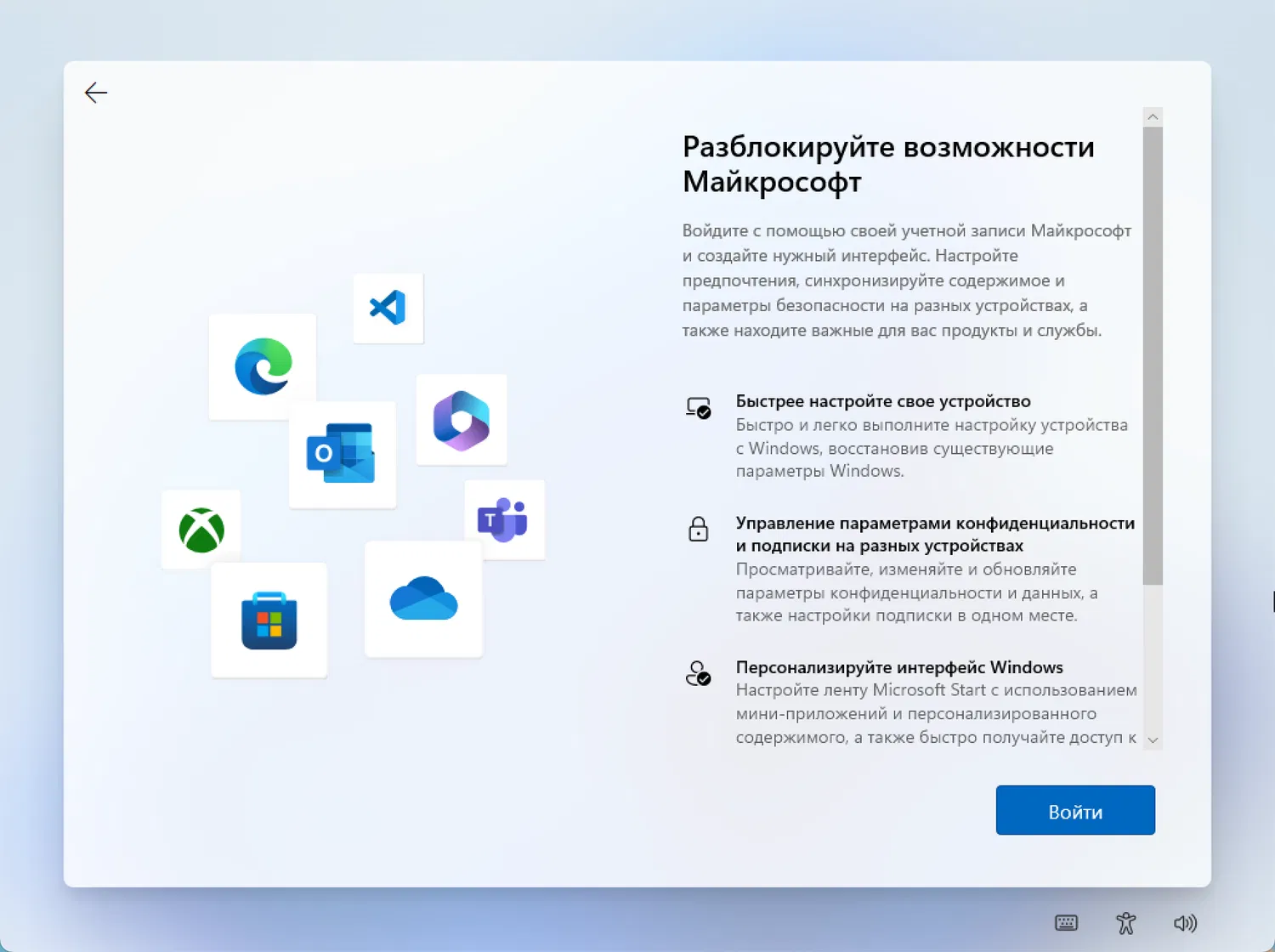
Инструкция Как установить и настроить Windows 11 без подключения к Интернету и без аккаунта Microsoft позволяет обойти эти ограничения.
Установка Windows 11, версия 23H2 с использованием ISO-образов - это простой процесс, который можно выполнить самостоятельно. Следуя этим шагам, вы обеспечите правильную установку системы и её эффективную работу.
Последние статьи #Windows
• Команда sudo в Windows 11: способы активации и основные режимы выполнения команд
• Microsoft: Проводник в Windows 11 станет потреблять меньше ОЗУ при поиске файлов
• В Windows 11 появился Store CLI — Microsoft Store теперь доступен из командной строки
• СМИ сообщили о «переписывании Windows на Rust» с помощью ИИ – Microsoft опровергла информацию
• AtlasOS: облегченный мод Windows 11 работает быстрее ряда Linux-дистрибутивов
• Microsoft окончательно отключила активацию Windows и других продуктов по телефону